Para lanzar una aplicación en un grupo de alumnos
Lanzar aplicaciones en un grupo de alumnos
-
Haga click en el menú desplegable del icono de la pestaña del grupo correspondiente (pase el ratón sobre el lado derecho de la pestaña de grupo para verlo) y haga click en Inicio rápido.
-
Aparecerá el cuadro de diálogo Iniciar aplicación.
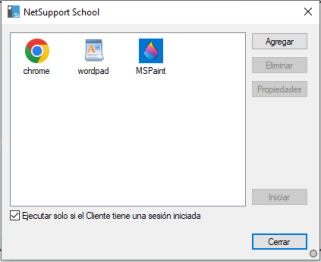
-
Haga clic en Agregar.
-
Escriba el nombre y la ruta de acceso de la aplicación que va a lanzar en los Alumnos.
o bien,
Haga clic en el botón Examinar y seleccione una aplicación ejecutable en la estación de trabajo Tutor.
Notas:
-
Al añadir aplicaciones a equipos con Windows que tengan Microsoft Store, aparecerán dos pestañas en el diálogo de Propiedades de Aplicación. La pestaña 'Aplicación de escritorio' permite agregar aplicaciones Windows estándar como se indica arriba. En la pestaña 'Aplicación de la Tienda Windows' se enumeran las aplicaciones de Windows Store.
-
Verifique que las aplicaciones del Clientes están almacenadas en la misma ubicación que el Control para garantizar que se ejecutan satisfactoriamente.
-
-
El icono de la aplicación aparecerá en el cuadro de diálogo Lanzar aplicación y quedará guardado para uso futuro.
Nota: Si solo desea ejecutar las aplicaciones en los Clientes que están conectados, seleccione la opción Ejecutar solo si el Cliente tiene una sesión iniciada. -
Seleccione la aplicación que desee y haga clic en Iniciar.
Consulte:
Abrir remotamente aplicaciones o sitios Web en los Alumnos
Para eliminar una aplicación o sitio web guardados
Para editar una aplicación o sitio web guardados
